Jmeter是一款优秀的开源测试工具, 是每个资深测试工程师,必须掌握的测试工具,熟练使用Jmeter能大大提高工作效率。
熟练使用Jmeter后, 能用Jmeter搞定的事情,你就不会使用LoadRunner了。
【小坦克Jmeter教程】,将会覆盖Jmeter的各个功能,并且会通过丰富的实例,让读者快速掌握Jmeter的各种用法 。
本文将通过一个实际的测试例子, 来讲解Jmeter的基本用法。本文的最后提供了本篇文章的脚本。 不喜欢看文章的同学直接看脚本也能看懂
阅读目录
- Jmeter介绍
- 如何学好Jmeter
- Jmeter下载和运行
- 实际测试的例子
- 第一步: 新建Thread Group
- 第二步: 新建HTTP Request
- 第三步: 新建HTTP Header Manager
- 第四步: 新建 View Results Tree
- 第五步: 运行测试,查看结果
- 第六步: 添加Assertion和Assertion Results
- 第七步: 使用用户自定义变量
- 第八步: 关联
- 源代码下载
Jmeter 介绍
Jmeter 是一款使用Java开发的,开源免费的,测试工具, 主要用来做功能测试和性能测试(压力测试/负载测试).
而且用Jmeter 来测试 Restful API, 非常好用。
如何学好Jmeter
如果你用Jmeter去对Web进行功能测试,或者性能测试。 你必须熟练HTTP协议,才能学好Jmeter。 否则你很难理解Jmeter中得概念。
不熟悉HTTP协议的话, 可以参考我的 【小坦克:HTTP 协议教程】
Jmeter 下载和运行
官方网站:http://jmeter.apache.org/
解压后, 运行 “bin/jmeter.bat”
Jmeter 是支持中文的, 启动Jmeter 后, 点击 Options -> Choose Language 来选择语言
实际测试的例子
目标: 获取城市的天气数据:
第一步: 发送request 获取城市的城市代号
http://toy1.weather.com.cn/search?cityname=上海
从这个请求的response 中获取到上海的城市代码. 比如:
上海的地区代码是101020100
上海动物园的地区代码是: 10102010016A
第二步: 发送request 到: http://www.weather.com.cn/weather2d/101020100.shtml 可以得到该城市的天气数据
第一步: 新建一个Thread Group
必须新建一个Thread Group, jmeter的所有任务都必须由线程处理,所有任务都必须在线程组下面创建。
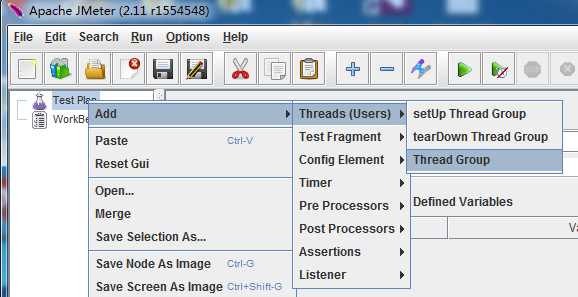
第二步:新建一个 HTTP Request
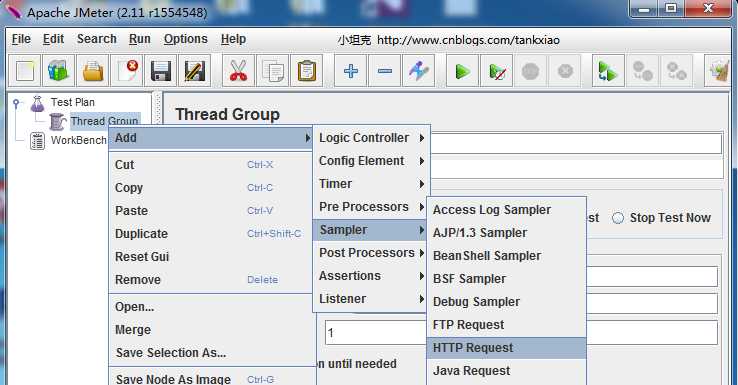
比如我要发送一个Get 方法的http 请求: http://toy1.weather.com.cn/search?cityname=上海
可以按照下图这么填
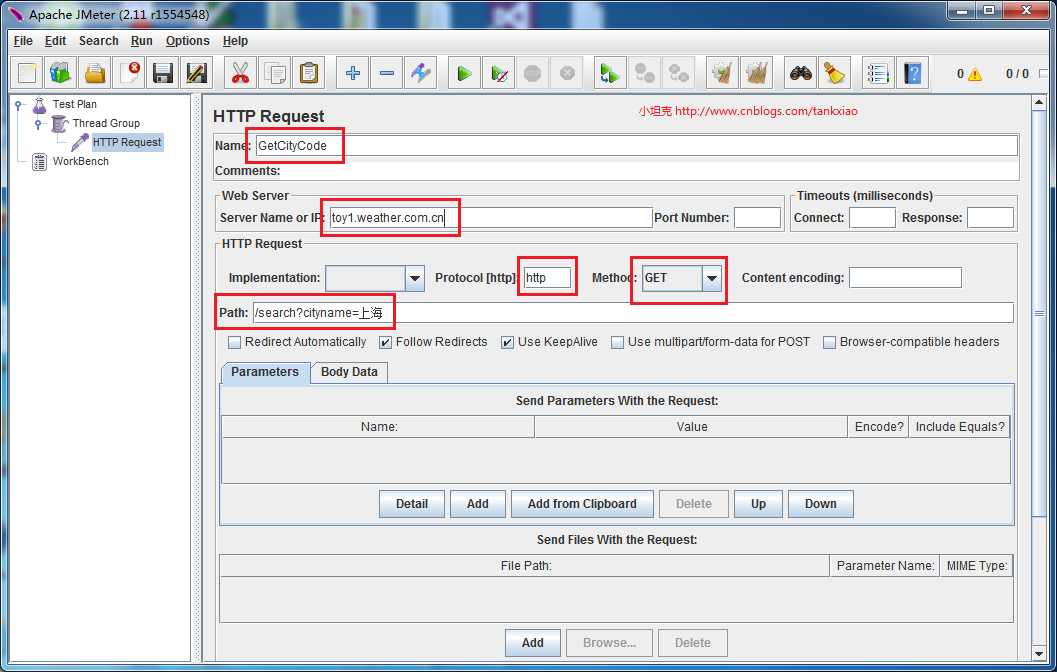
第三步 添加HTTP Head Manager
选中上一步新建的HTTP request. 右键,新建一个Http Header manager. 添加一个header
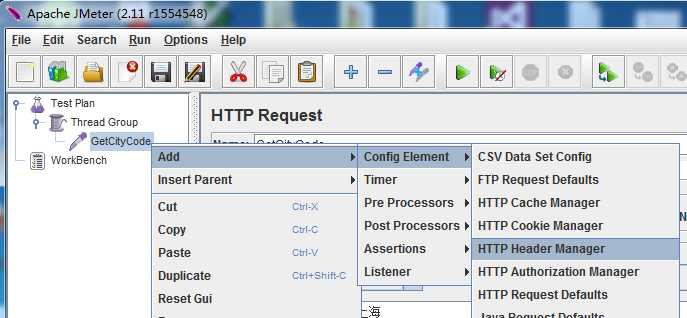
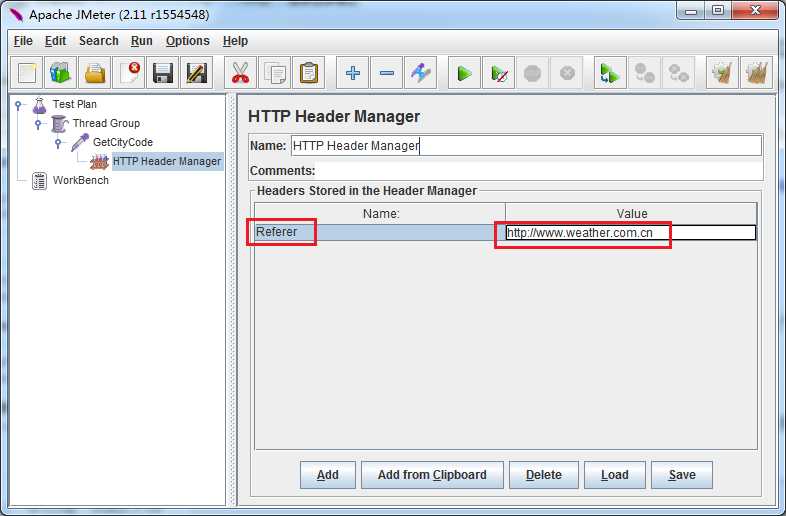
第四步: 添加View Results Tree
View Results Tree 是用来看运行的结果的
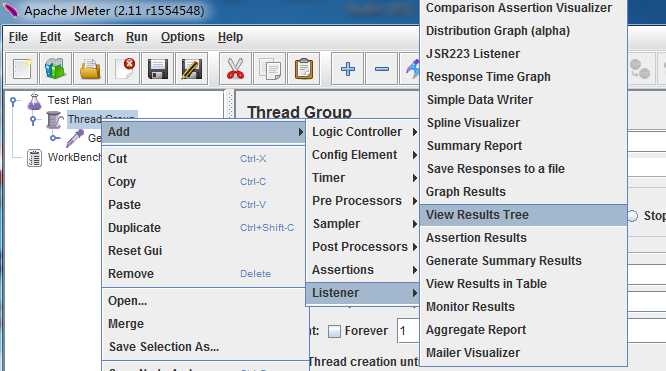
第五步:运行测试,查看结果
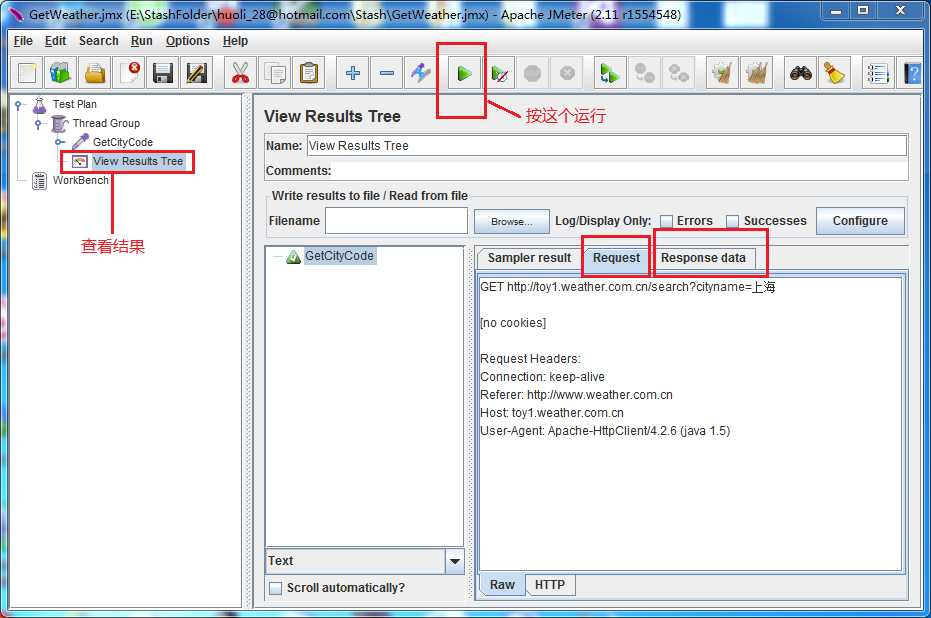
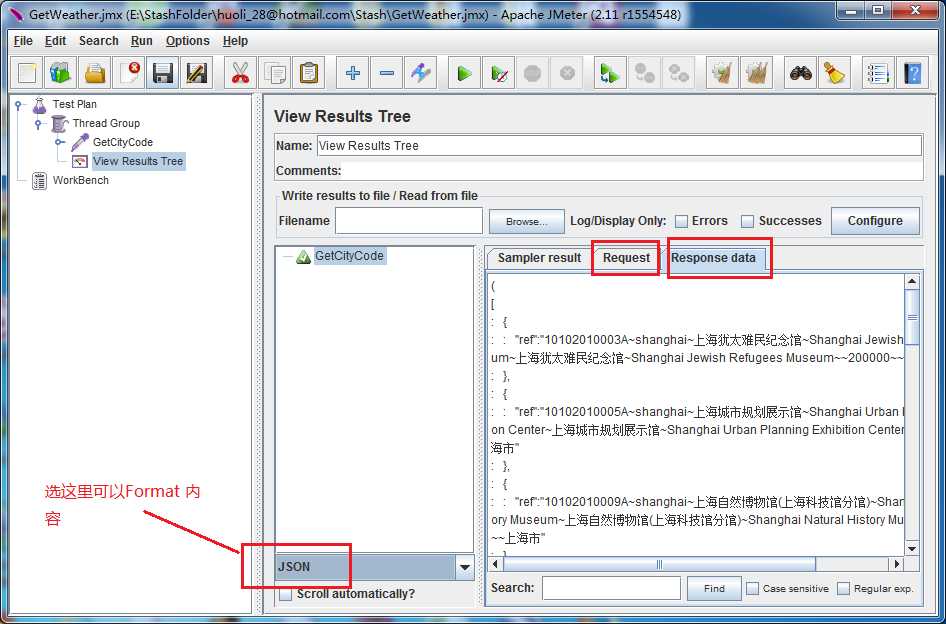
到这里。 我们已经成功运行起来了。
第六步:添加Assertion和Assert Results
选择HTTP Request, 右键 Add-> Assertions -> Response Assertion. 添加 Patterns To Test
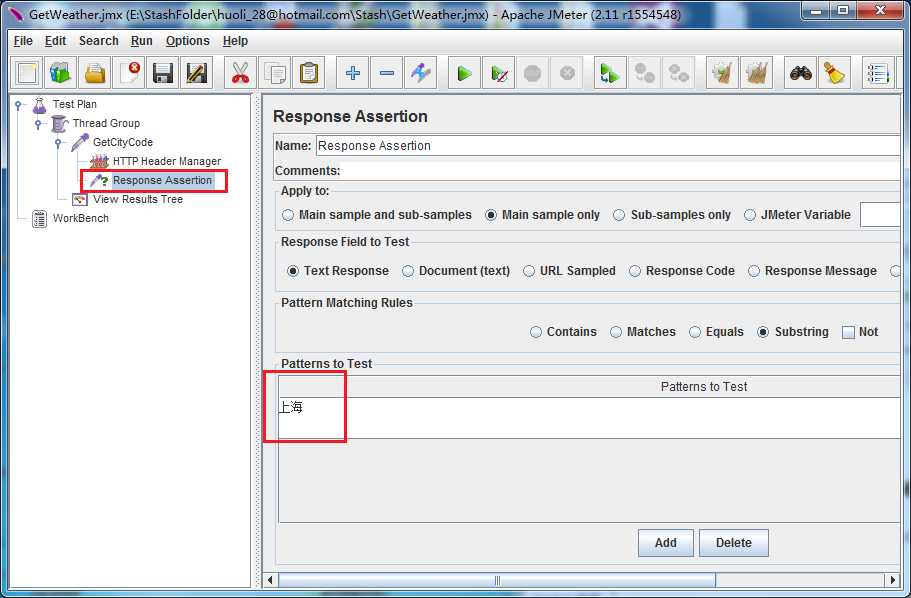
然后添加一个Assetion Results 用来查看Assertion执行的结果.
选中Thread Group 右键 Add -> Listener -> Assertion Results.
运行后, 如果HTTP Response中没有包含期待的字符串。 那么test 就会Fail.
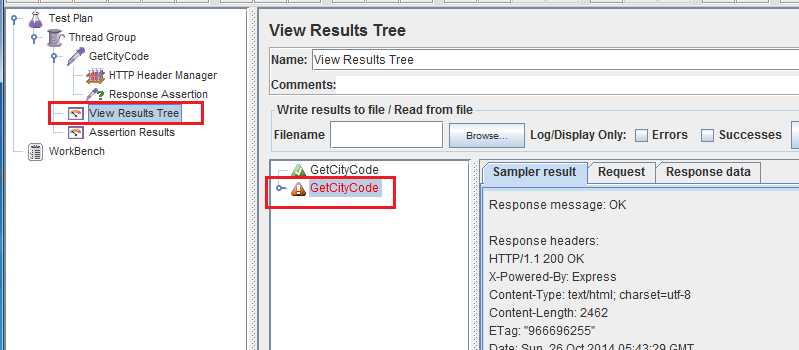
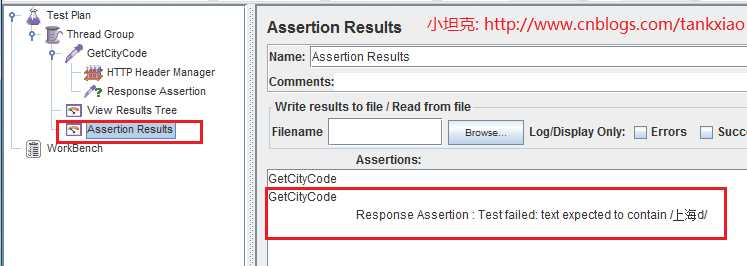
第7步: 使用用户自定义变量
我们还可以在Jmeter中定义变量。 比如我定义一个变量叫 city. 使用它的时候用 ${city}
添加一个 User Defined Variables. 选中Thread Group: 右键 Add -> Config Element -> User Defined Variables.
我们添加一个变量: city
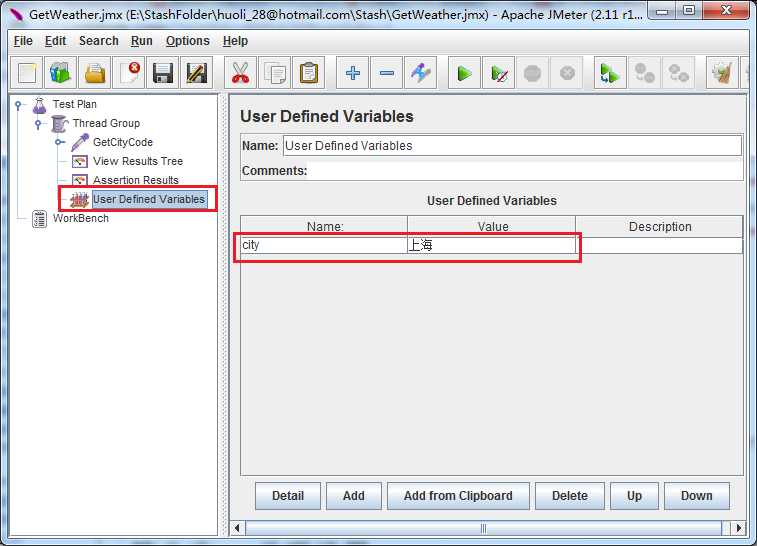
然后在Http Request中使用这个变量
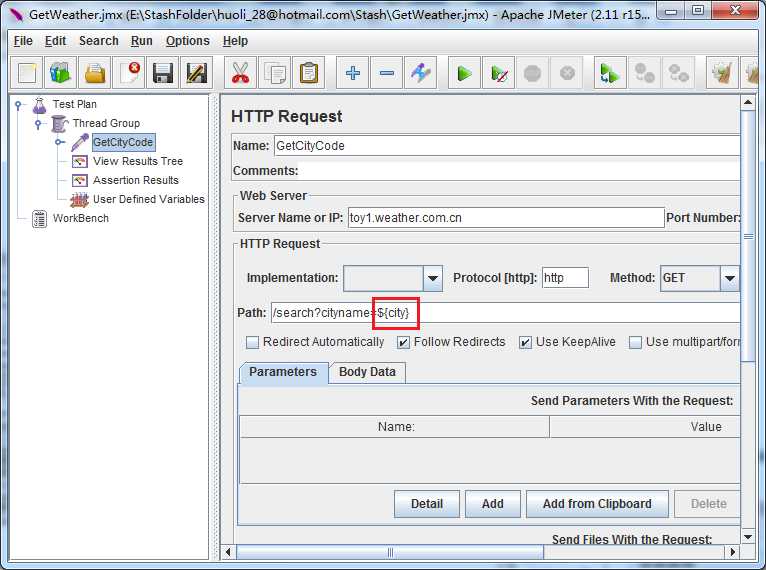
第八步:关联
所谓关联, 就是第二个Requst, 使用第一个Request中的数据
我们需要在第一个Http Requst 中新建一个正则表达式,把Response的值提取到变量中,提供给别的Http Request 使用
选择第一个Http Request, 右键 Add -> Post Processors -> Regular Expresstion Extractor
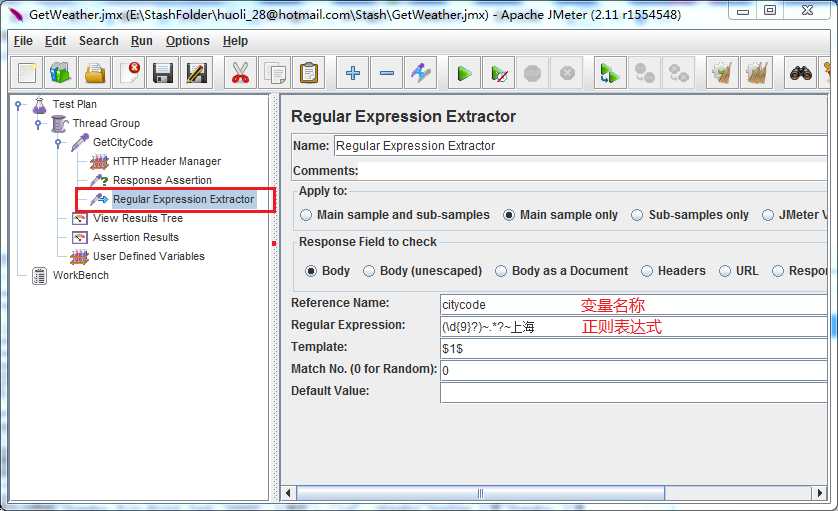
现在新建第二个Http Request, 发送到: http://www.weather.com.cn/weather2d/${citycode}.html
${citycode} 中的数据, 是从Regular Expression Extractor 中取来的
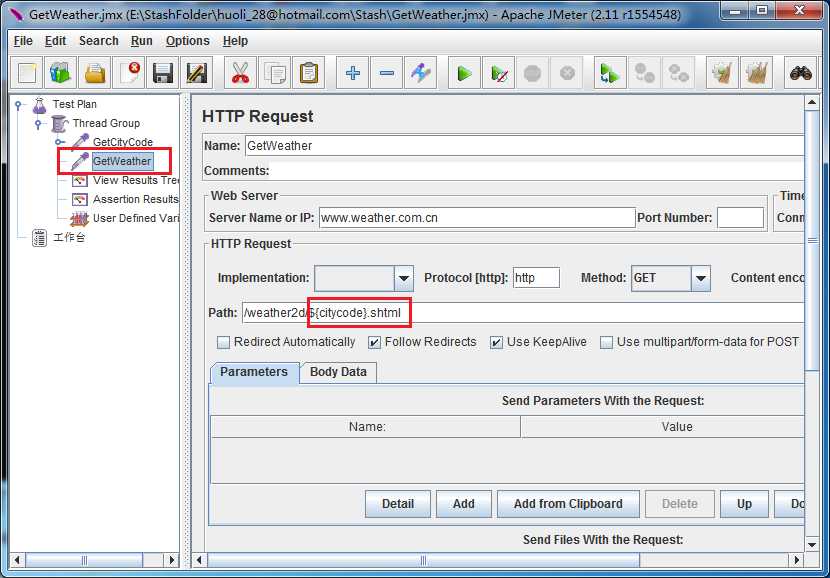
到这, 脚本就全部写好了, 运行下,看下最终结果
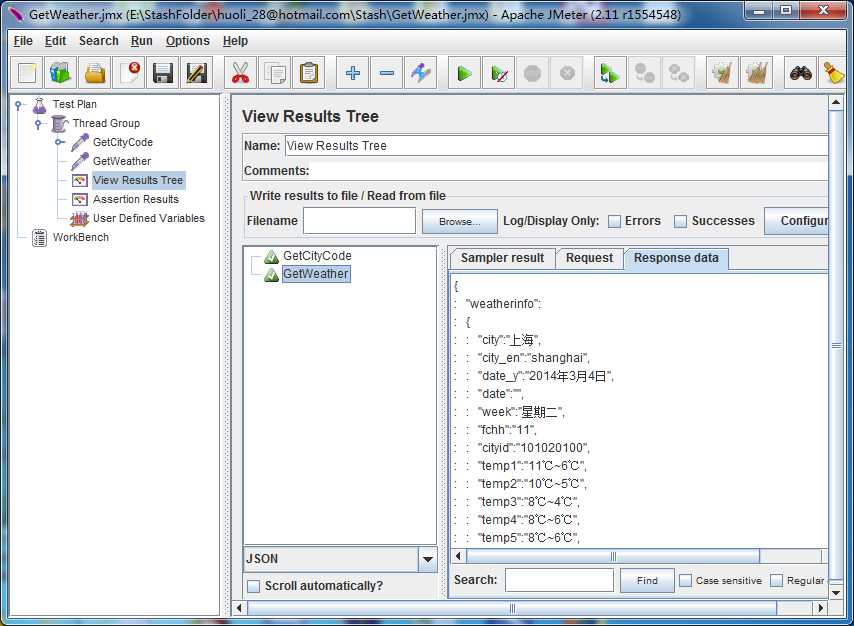
源代码下载
点击这里[小坦克]下载源代码
如果您看了本篇博客,觉得对您有所收获,请点击右下角的 [推荐]
原文地址:http://www.cnblogs.com/TankXiao/p/4045439.html
